-
什么是 QVPN VPN 服务器和 QVPN 客户端 (QVPN)?
-
系统要求
-
QVPN VPN 服务器 (NAS) 要求
-
QVPN(客户端设备)要求
-
VPN 协议兼容性
-
-
开始之前
-
VPN 协议
-
配置并管理 QVPN VPN 服务器设置
-
配置 QVPN 服务器设置
-
创建 QVPN 客户端连接配置文件
-
-
配置并管理 QVPN 客户端设置
-
在 QVPN 客户端中创建 QVPN 配置文件
-
查看 VPN 连接日志
-
-
使用 VPN 服务器作为 NAS 默认网关
-
配置 QuWAN QBelt VPN 服务器设置
-
补充阅读和资源
本教程适用于 QTS 5.0.0、QuTS hero h5.0.0、QuTScloud c5.0.0 及更高版本。
什么是 QVPN VPN 服务器和 QVPN 客户端 (QVPN)?
QVPN VPN 服务器可用于在 QNAP NAS 上设置虚拟专用网络,提供对网络资源的安全远程访问。其支持多种协议,如 QBelt、PPTP、L2TP/IPSec、OpenVPN 和 WireGuard。
QVPN 客户端(Windows 和 macOS)或 QVPN(Android 和 iOS)是配套应用程序,用于将远程设备连接到 QVPN VPN 服务器托管的 VPN 服务器。QVPN VPN 服务器充当服务器,用于管理 VPN 连接并支持通过 Internet 安全访问 QNAP NAS。QVPN 客户端充当客户端应用程序,提供用于配置 VPN 设置及建立 VPN 连接的用户友好界面。
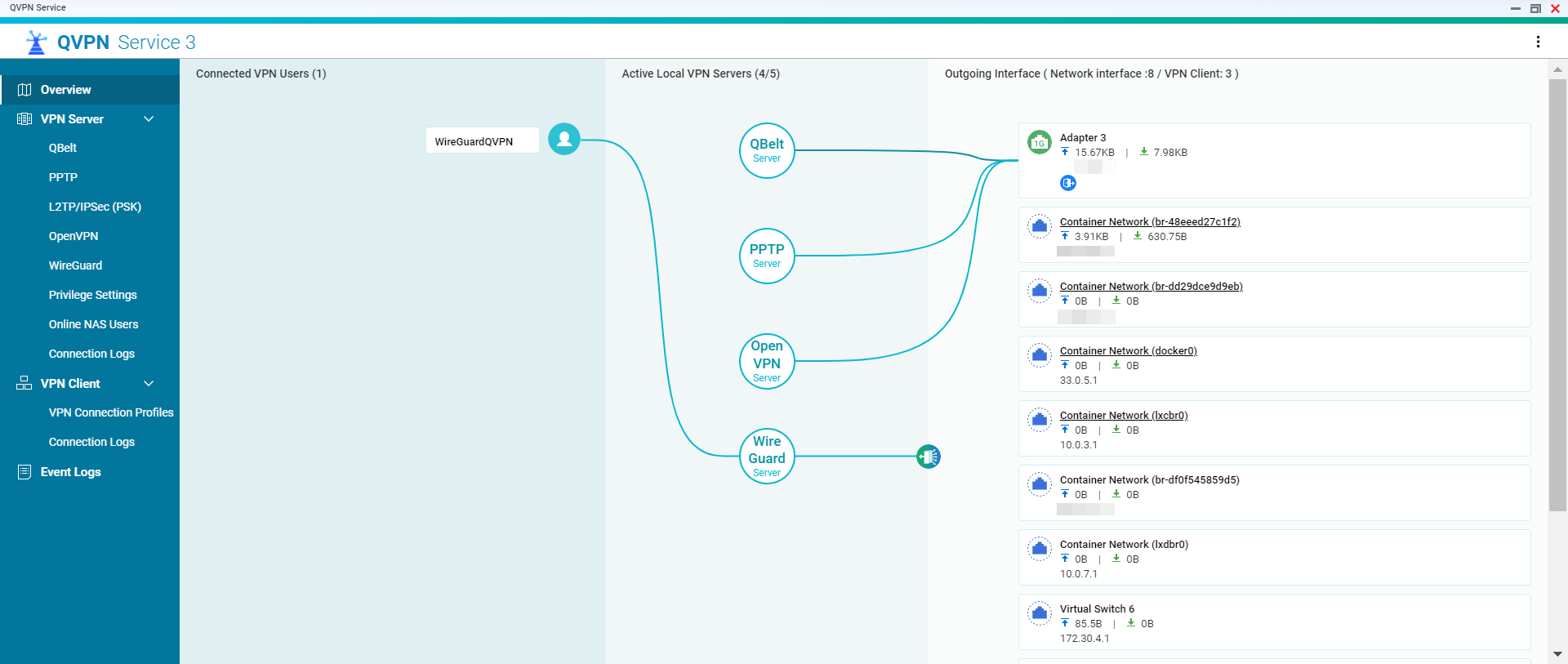
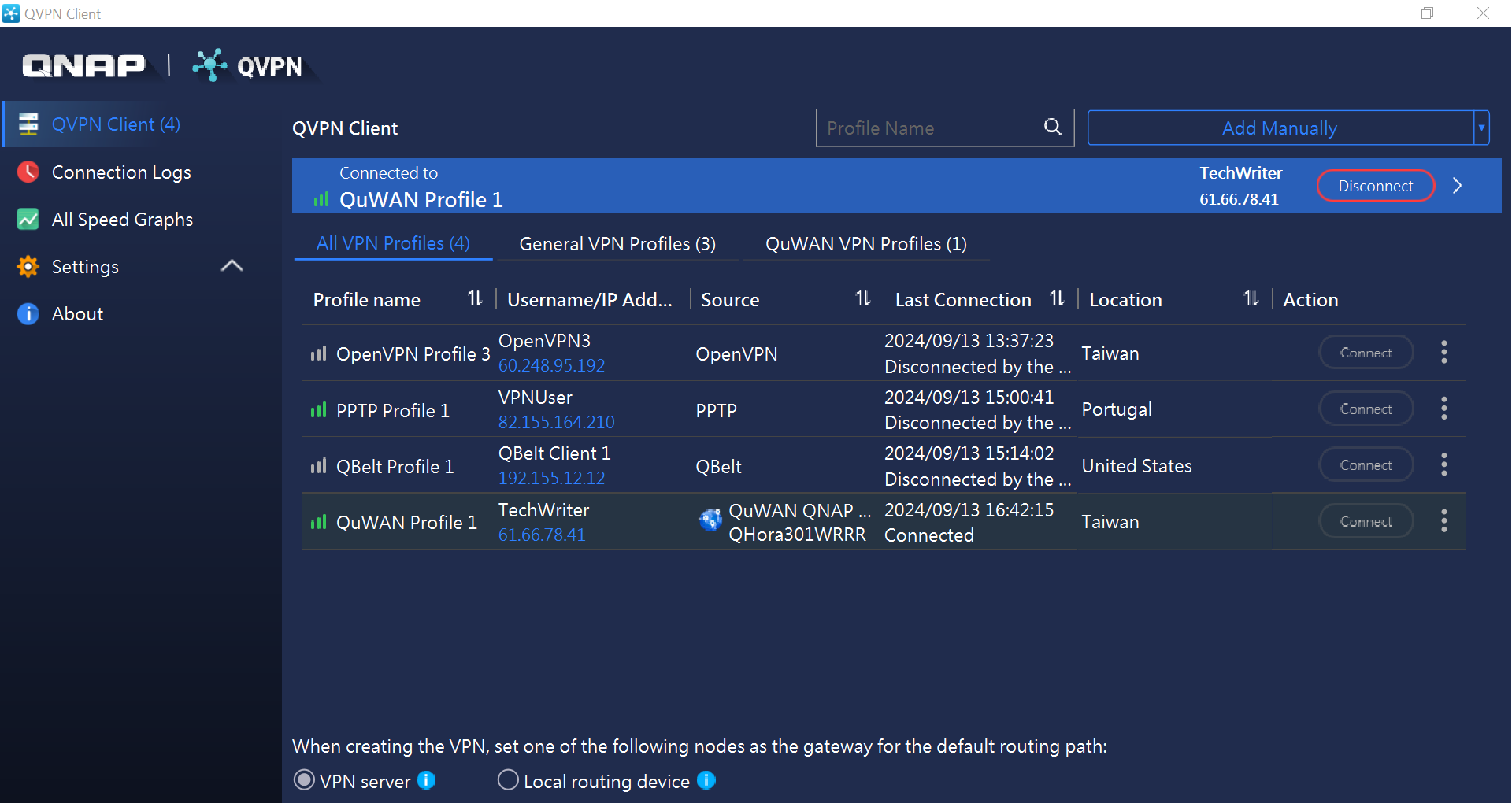
系统要求
为确保兼容性和最佳性能,请先确认设备满足以下系统要求,然后再安装或配置 QVPN VPN 服务器或 QVPN 客户端。
QVPN VPN 服务器 (NAS) 要求
| 平台 | 支持的版本 |
|---|---|
| QNAP NAS | QTS、QuTS hero 或 QuTScloud 有关受支持的 VPN 协议,请参见 QVPN 教程中的关于 QVPN VPN 服务器主题。 |
QVPN(客户端设备)要求
| 操作系统 | 支持的最低版本 |
|---|---|
| Windows | Windows 8.1 或更高版本 |
| macOS | macOS 10.15 或更高版本 |
| Android | Android 8.0 或更高版本 |
| iOS | iOS 15.0 或更高版本 |
VPN 协议兼容性
| 平台 | 支持的协议 |
|---|---|
| Android 和 iOS |
|
| macOS |
|
| Windows |
|
开始之前
对于 NAS 上的 QVPN VPN 服务器:
- 以 NAS 管理员身份登录。
- 确保 QNAP NAS 正在运行最新固件。
- 在 QNAP NAS 上安装最新版本的 QVPN VPN 服务器。
对于客户端设备上的 QVPN 客户端 (QVPN):
- 在客户端设备上安装最新版本的 QVPN 客户端或 QVPN:要下载,请访问 QNAP 实用工具。
- 配置路由器以转发选择的 VPN 协议所需的端口。
VPN 协议
| 协议 | 描述 | 主要区别 |
|---|---|---|
| QBelt | QNAP 的专用 VPN 协议,旨在建立快速、安全且稳定的连接。 | 已针对 QNAP 设备进行优化,安全性更强、延迟更低。 |
| PPTP | 一种受广泛支持的 VPN 协议,速度快,但安全性较低。 | 与新型协议相比,可轻松设置,但安全性更低。 |
| L2TP/IPSec | 结合使用 L2TP(用于建立隧道)和 IPSec(用于加密),具有更高的安全性。 | 与 PPTP 相比,加密能力更强,但由于开销更大,因此速度更慢。 |
| OpenVPN | 一种高度安全且可配置的开源协议,可在大部分平台上运行。 | 可灵活提供强加密,但需要更多设置操作。 |
| WireGuard | 一种轻量型新型协议,提供更快的速度和强大的安全性。 | 与 OpenVPN 相比,更方便配置,速度更快,且开销更小。 |
配置并管理 QVPN VPN 服务器设置
本部分介绍可以在 QVPN VPN 服务器上配置的主要服务器设置。
配置 QVPN 服务器设置
- 登录到 QNAP NAS,然后打开 QVPN VPN 服务器。
- 转到 VPN 服务器,并选择首选协议(例如 QBelt、PPTP、L2TP/IPSec、OpenVPN、WireGuard)。
- 启用 VPN 服务器。
- 按照屏幕上的配置窗口配置 IP 池、服务器端口、加密方法和其他 VPN 服务器设置。
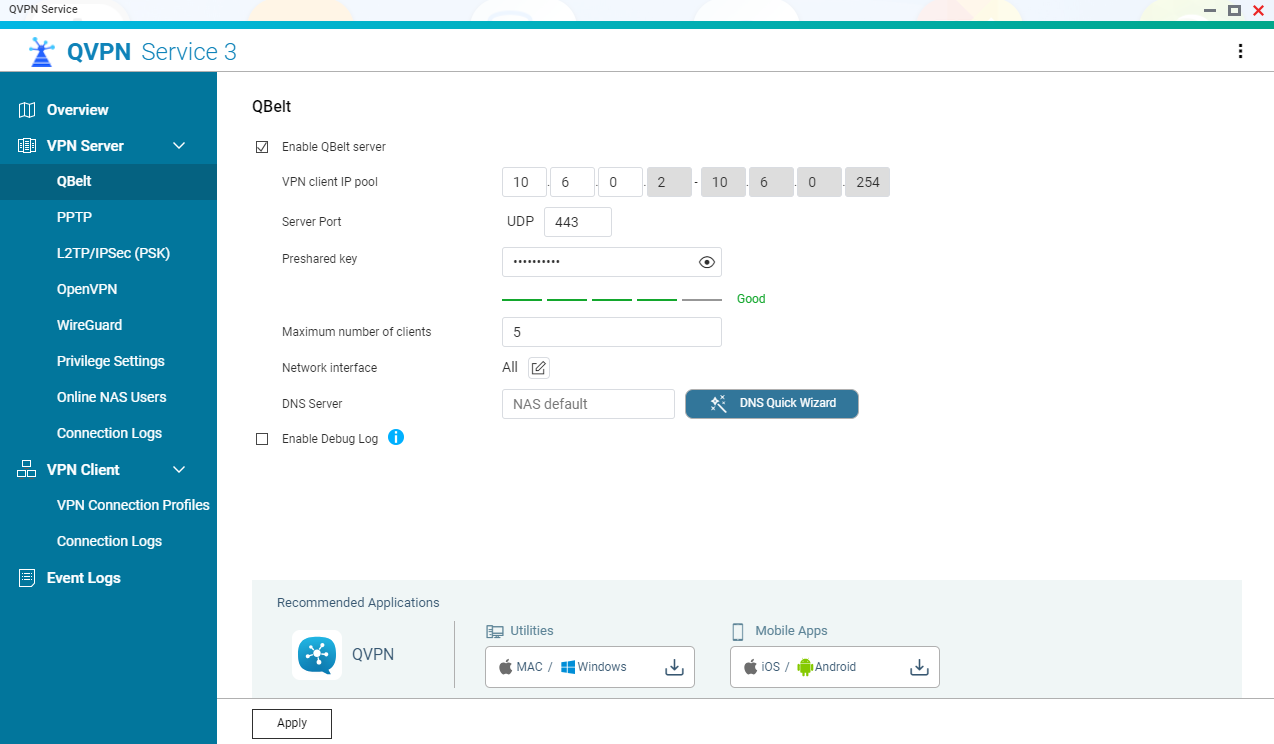
- 转到 VPN 服务器 > 权限设置以添加有权访问 VPN 服务器的用户并分配相应权限。
要配置 VPN 服务器并添加新 VPN 用户,请参见 QVPN 教程中的 VPN 服务器设置和权限设置。
创建 QVPN 客户端连接配置文件
- 登录到 QNAP NAS,然后打开 QVPN VPN 服务器。
- 导航到 VPN 客户端 > VPN 连接配置文件,然后单击添加。
- 选择首选协议并配置连接设置。
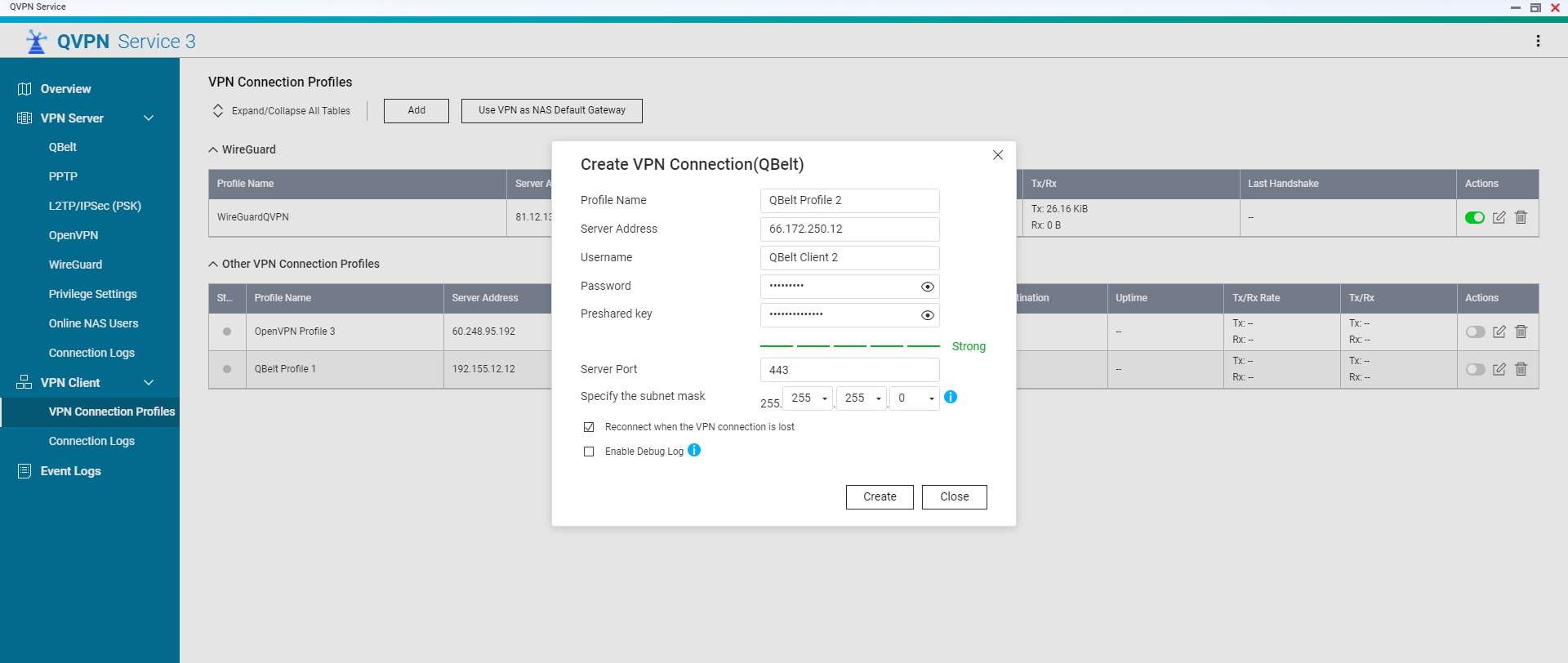
- 单击创建以完成配置文件设置。
要配置 VPN 连接配置文件,请参见 QVPN 教程中的 VPN 连接配置文件。
配置并管理 QVPN 客户端设置
本部分概述您可以在 QVPN 客户端中进行配置以建立与 QVPN 服务器的安全连接的设置。
在 QVPN 客户端中创建 QVPN 配置文件
- 为遵守地区 Internet 服务法规并确保尽可能提供最佳的连接质量,首次使用的用户必须选择首选地区:全球或中国。请在首次设置过程中进行选择。
- 在客户端设备上打开 QVPN 客户端。
- 选择添加 VPN 配置文件的方法。
- 配置 VPN 配置文件设置。
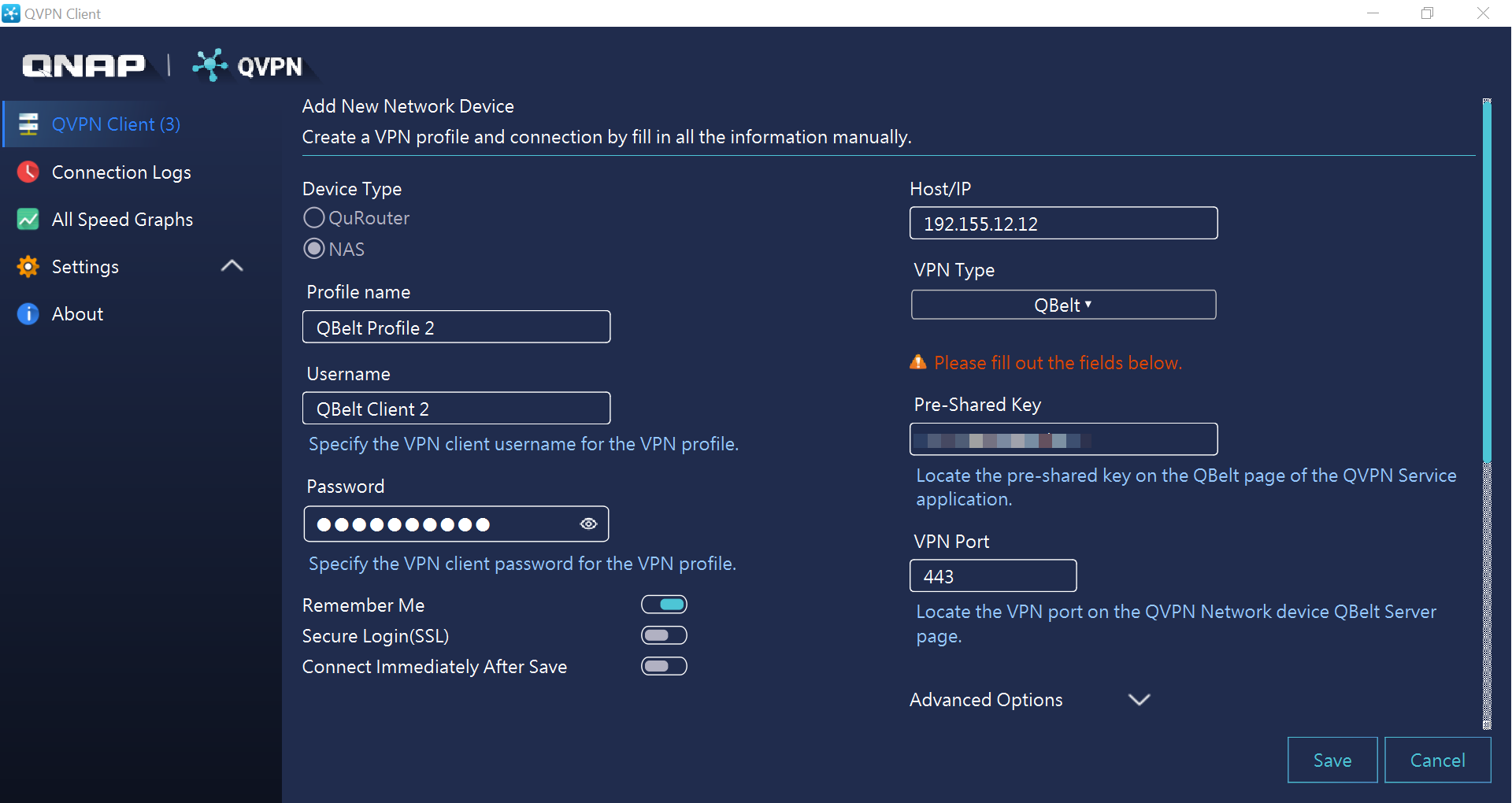 要在 QVPN 客户端中配置 VPN 配置文件,请参见 QVPN 教程中的连接到 VPN 服务器。
要在 QVPN 客户端中配置 VPN 配置文件,请参见 QVPN 教程中的连接到 VPN 服务器。 - 单击连接。
查看 VPN 连接日志
您可以在连接日志页面上查看 QVPN 客户端的详细日志记录。这些记录捕获 VPN 状态更改、配置修改和文件系统操作等事件。
- 在客户端设备上打开 QVPN 客户端。
- 单击连接日志。
- 通过选择所需的日志参数(包括配置文件名称、日志类型和时间间隔),筛选日志记录。
使用 VPN 服务器作为 NAS 默认网关
您可以在 QVPN 服务器中配置 VPN 服务器作为 NAS 的默认网关,确保所有传入和传出网络流量通过安全 VPN 隧道路由。此设置通过加密 Internet 流量,来增强数据隐私性,并保护 NAS 免受外部威胁。
- 登录到 QNAP NAS,然后打开 QVPN VPN 服务器。
- 转到 VPN 客户端 > VPN 连接配置文件。
- 单击使用 VPN 作为 NAS 默认网关。
- 启用 VPN 网关。
- 配置网关设置。
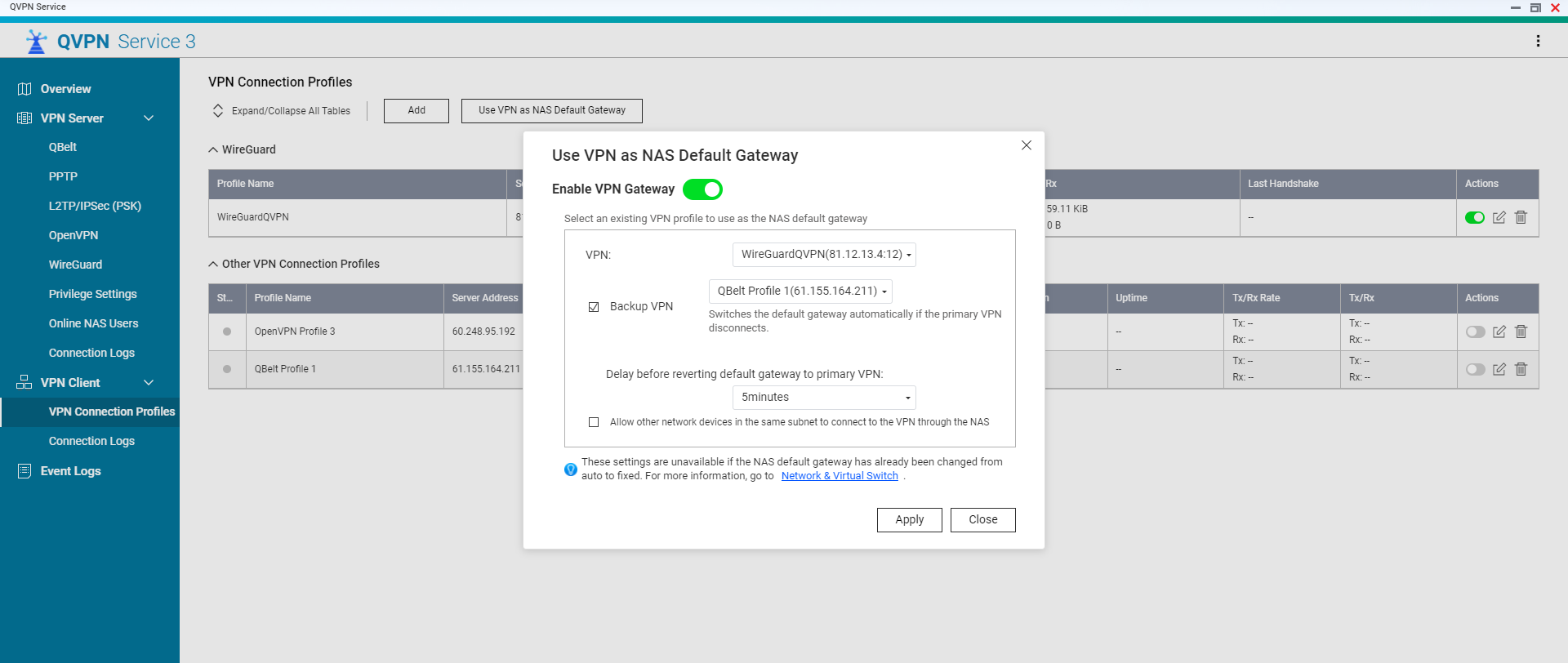 有关详细信息,请参见 QVPN 教程中的使用 VPN 作为默认网关。
有关详细信息,请参见 QVPN 教程中的使用 VPN 作为默认网关。 - 单击应用。
配置 QuWAN QBelt VPN 服务器设置
要使用 QVPN 客户端与 QuWAN Orchestrator QBelt VPN 服务器建立 VPN 连接,必须先在 QuWAN Orchestrator 中配置适当的设置。
- 在 QVPN Client 中配置 VPN 客户端设置之前,请确保记录 QuWAN Orchestrator 中的组织 ID,以备后用。
- 添加 VPN 用户会自动将 QuWAN QBelt VPN 凭据发送到注册的电子邮件地址。
- 登录 QuWAN Orchestrator
- 转到 VPN 服务器设置 > QuWAN QBelt VPN 服务器。
- 配置并启用 QuWAN QBelt VPN 服务器。
有关详细信息,请参见《QuWAN Orchestrator 用户指南》中的配置 QuWAN QBelt VPN 服务器设置。 - 转到 VPN 服务器设置 > 权限设置 > 用户。
- 添加 VPN 用户。
有关详细信息,请参见《QuWAN Orchestrator 用户指南》中的添加 VPN 用户。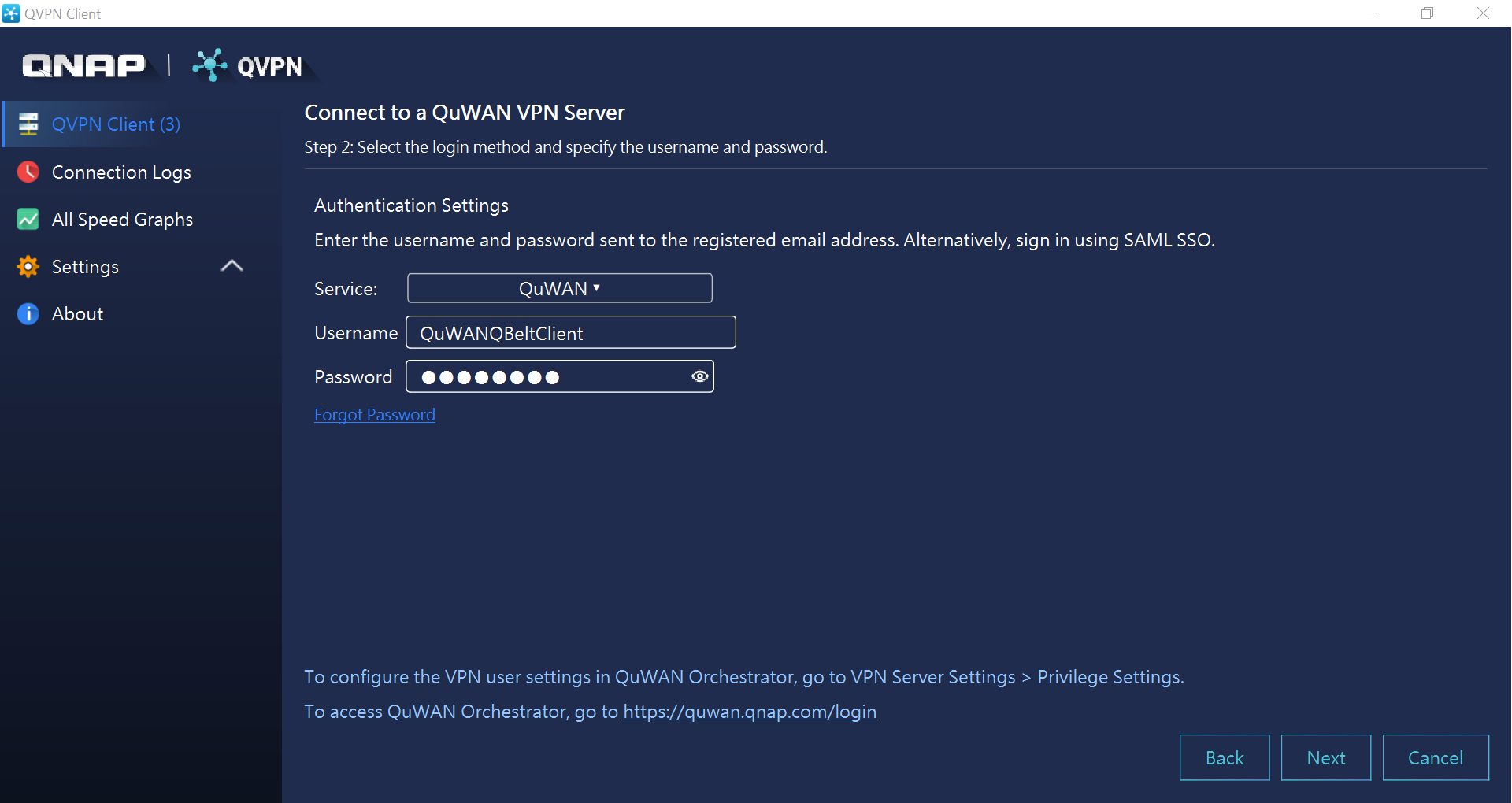
- 在客户端设备上打开 QVPN 客户端。
- 配置 QuWAN QBelt VPN 客户端设置。
有关详细信息,请参见 QVPN 教程中的“配置 QuWAN QBelt VPN 客户端设置”主题。
补充阅读和资源
- QVPN VPN 服务器 - QVPN VPN 服务器的官方 QNAP 登录页面
- QVPN 客户端 - QVPN 客户端的官方 QNAP 登录页面
- 如何设置并使用 QVPN VPN 服务器和 QVPN 客户端 - 有关配置 QVPN VPN 服务器和 QVPN 客户端的详细 QNAP 教程
- 知识中心:常见问题、教程和 Web 帮助的可搜索数据库
- QNAP College:教学视频教程



